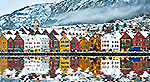티스토리 뷰
Windows7 설치
Computer . CAD weldingworld 2010. 9. 9. 19:38 댓글확인윈도우 비스타 또는 윈도우 7도 XP설치와 비슷하담니다.
먼저 Bios 셋업에서 CD부팅으로 변경한후 윈도우7 CD를 넣고 컴퓨터를 부팅하면 아래 그림과 같이 CD로 부팅이 된담니다.(bios 셋업 설정은 WindowsXP 설치를 참조하십시요)
점이 5개 찍히기전 Enter키를 누르십시요.
여기서도 Xp와 마찬기지로 컴퓨터가 알아서 설정되어 있는데로 둔체 다음을 클릭하셔도 무방합니다.
지금 설치를 클릭하시면 됨니다.
Xp가 설치되어 있던, 아니던 무시한체 사용자 지정을 클릭하시는게 좋습니다.
여기서도 그냥 다음 클릭..
관리자 이름을 입력하고
암호는 입력해도 좋고 않해도 무방함니다.
Windows7에서는 Xp와는 달리 제품키를 입력하지 않아도 설치가 가능함니다.
제품키가 있다면 입력하시고 없다면 그냥 다음을 클릭합니다.
여기선 당근, 권장설정사용을 클릭하시고.
여기서도 한번 확인한후 다음 클릭
집,사무실 알아서 클릭
여기까지면 Windows7 설치가 마무리 되었습니다.
정품 제품키를 입력하지 않고 Windows7을 설치 했다면
이후 30일 이전에 정품 인증을 받으라는 메세지가 뜨는데. 인터넷을 뒤져보면 인증크랙 많이 있담니다.
Windows7은 xp와는 달리 거의 모든 컴퓨터 부품(드라이버를) 알아서 다 잡아 준담니다.
The strength to change what I can, the inability to accept what I can't and the incapacity to tell the difference.
나에 인생관